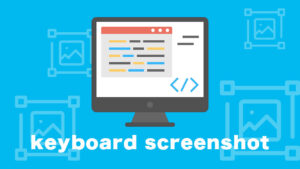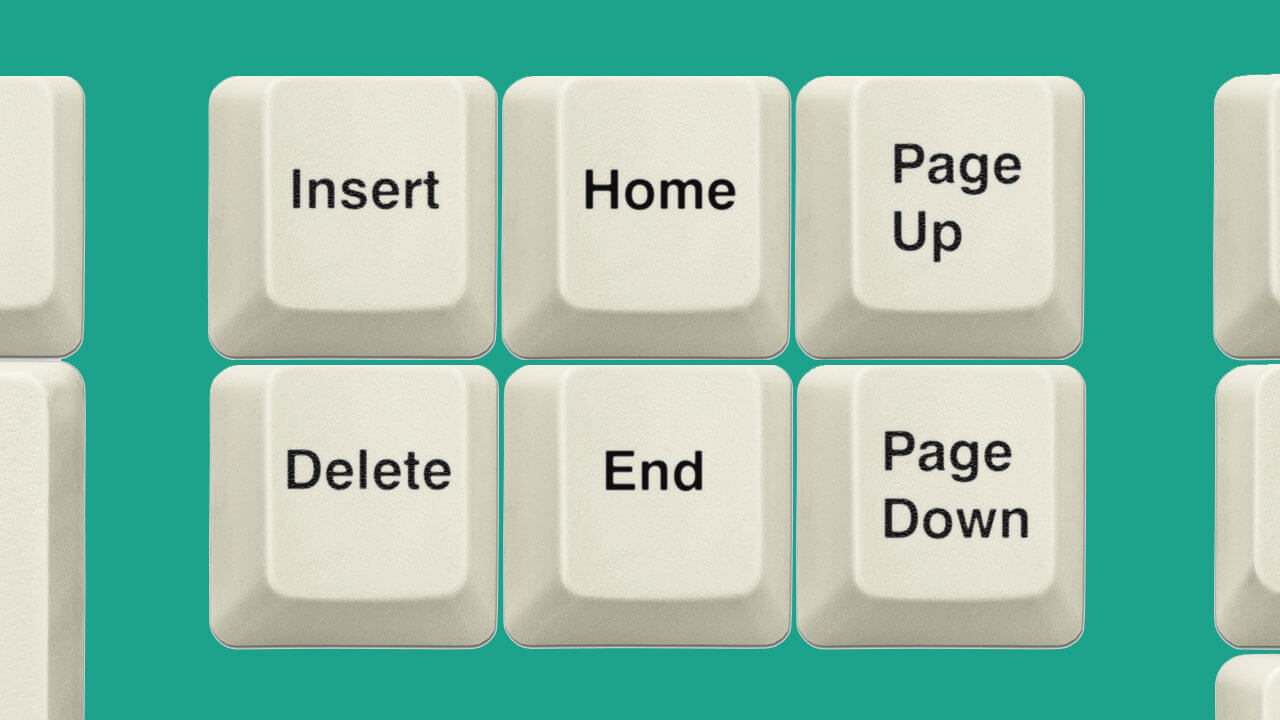キーボードにあるHOMEキーとENDキーってなに?
HOMEキーとENDキーは、使ったほうが効率的に作業ができる?
HOMEキーとENDキーの使い方がよくわからない!
キーボードに搭載されている、HOMEキーとENDキーの使い方がよくわからない人は多いのではないでしょうか?
キーボードによっては、搭載されていないこともあるので、あまり重要ではないキーに思えますよね。
ただ、HOMEキーとENDキーは使うと意外に便利なキーです。
キーボードで効率的に操作をしたい人は、使ってみましょう!
そこで、今回はキーボードのHOMEキーとENDキーの使い方について紹介していきます。
使い方を確認したら、実際に試して覚えておきましょう!
キーボードのHOMEキーとENDキーとは?
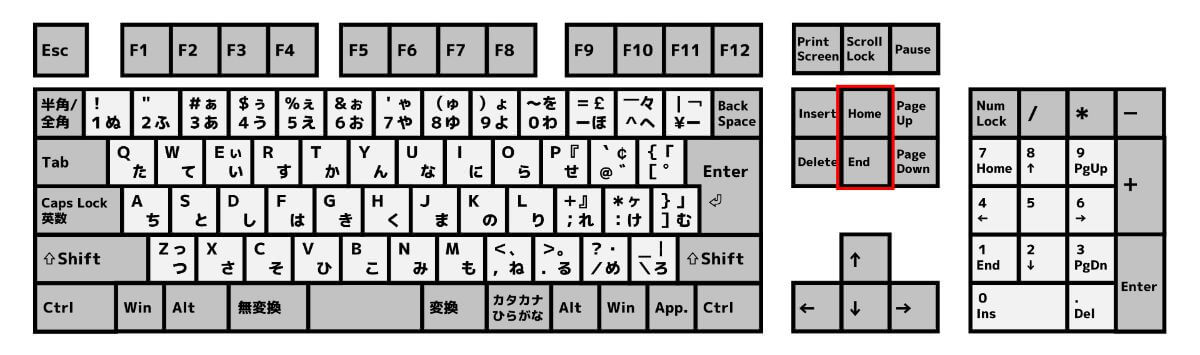
キーボードにある「HOME」キーと「END」キーとは、Webページのスクロールするときに使用するキーです。
Webページ以外にも、エクセルのセル移動などでも使用できます。
「HOME」キーと「END」キーは、特徴を覚えておくと使える場面が多く便利です!
【Webページ】HOMEキーとENDキーの使い方
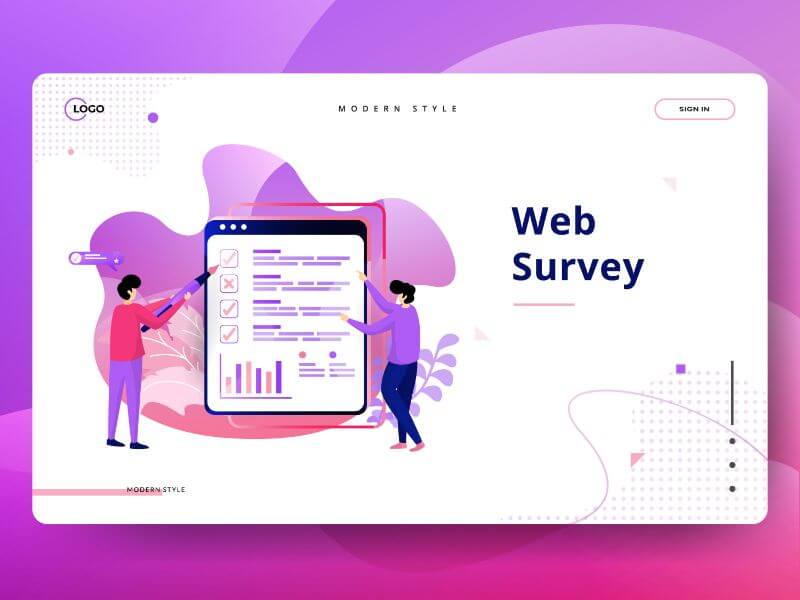
キーボードにある「HOME」キーと「END」キーは、ページをスクロールするときに便利なキーです。
たとえば、長いWebページを見ていて、一番上まで戻りたいときは「HOME」キーを押すだけで瞬時にスクロールできます。
逆に「END」キーを押すことで、ページの一番下まで瞬時にスクロールすることが可能です。
「HOME」キーと「END」キーを使うことで、マウスを操作せずに長い距離をスクロールできます。
【エクセル】HOMEキーとENDキーの使い方
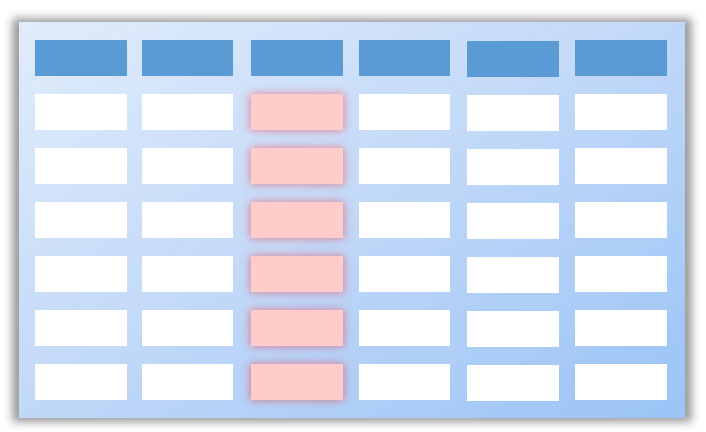
エクセルでも「HOME」キーと「END」キーを使えます。
エクセルで「END」キーを押すと、Endモードに切り替わります。
Endモードに切り替わった状態で、カーソルキー(↑・↓・←・→)を押すと、連続して入力されている範囲の端まで瞬時に移動することが可能です。
また、EndモードでHOMEキーを押すと、最終セルまで移動できます。
最終セルとは、ワークシート上で使用している右下セルのことです。
PageUpキーとPageDownキーを合わせて使う
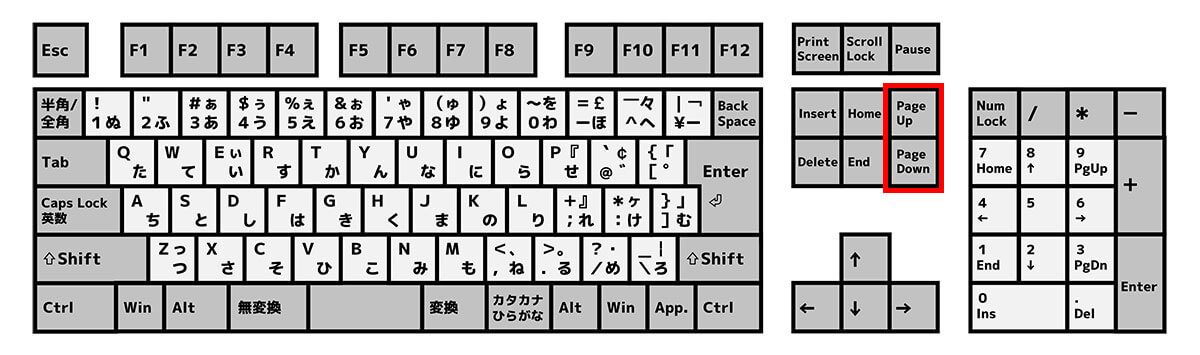
「PageUp」キーと「PageDown」キーを使って、上下にスクロールをできます。
スクロールする量は約1ページ分なので、サクサクスクロールできるのが特徴です。
ただ、スクロールする量を調整できないので、微妙に使いにくいときもあります。
少しずつスクロールさせたい場合は、カーソルキーの上下(↑・↓)なら、「PageUp」と「PageDown」よりも細かくスクロール可能です。
スクロールしやすい便利なマウス

キーボードだけではなく、効率よくスクロールできるマウスもあります。
マウスで効率よくスクロールしたい人は、下記機能が搭載されているマウスを選びましょう!
- フリースピン
- チルトホイール
フリースピンは、ホイールが回り続けるので高速スクロールが可能です。
個人的には、フリースピンが搭載されていないマウスは、もう使えないぐらい便利な機能です。
チルトホイールは、ホイールを左右に動かすことで、アプリケーション上の画面を左右にスクロールさせられます。
「HOME」「END」「PageUp」「PageDown」を使いにくい人は検討してみてください!
フリースピン機能は、メーカーによって呼び方が違うので注意してください。
logicool Gだとフリースピンですが、RazerだとHyperScrollって言われていたりします。
Razerでもフリースピンって言わることもありますが、あやふやな感じです(笑)

その他意外に使っていない便利なキー

意外に使っている人が少ない便利なキーがあります。
- Windowsキー
- Fnキー
上記2つは、便利なショートカットキーが多いので、使い方を一度チェックしておくといいでしょう!
人によっては、より快適にキーボード操作ができるようになるかもしれません!


まとめ
キーボードにある「HOME」キーと「END」キーは、ページをスクロールするときに便利なキーです。
「HOME」キーと「END」キーを使うことで、マウスを操作せずに長い距離をスクロールができます。
少しずつスクロールしたい場合は、「HOME」・「END」の近くにある「PageUp」・「PageDown」を使ってスクロールができます。
さらに細かくスクロールしたい場合は、カーソルキーの「↑」「↓」を使えばより細かくスクロール可能です。
キーボードでスクロールできれば、いちいちマウス操作をしなくていいので、Webページが見やすくなります。
ぜひ活用してみてください!